電腦設備已經成為大家生活中不可缺少的一部分了,很多重要文件都存放在電腦中,win7專業版系統自帶有備份功能,主要目的是防止數據丟失。沒有備份文件的話,遇到一些電腦問題,很容易導致文件丟失。那么win7如何使用自動備份功能來備份文件夾?其實操作步驟很簡單,下面我們一起看下如何使用自動備份功能來備份文件夾。
解決方法如下:
1、按下“Win+R”鍵,打開運行;
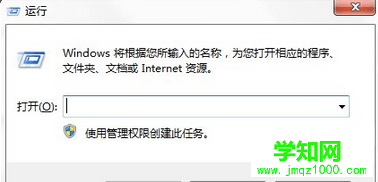
2、在如下窗口中輸入cmd打開命令行窗口;
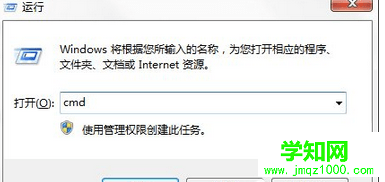
3、在命令行窗口中輸入命令robocopy可以查看其相應參數說明;
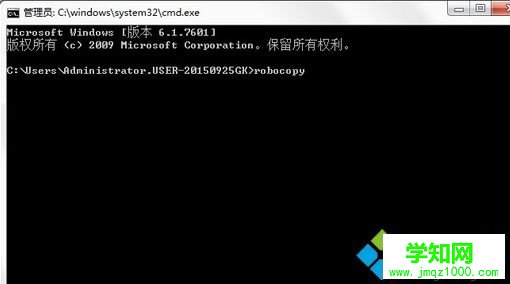
4、比如將E盤下的demo文件夾每隔10分自動備份到H盤下的demo文件夾用如下命令即可:
robocopy E:demo D:demo /R:0 /W:0 /MOT:10
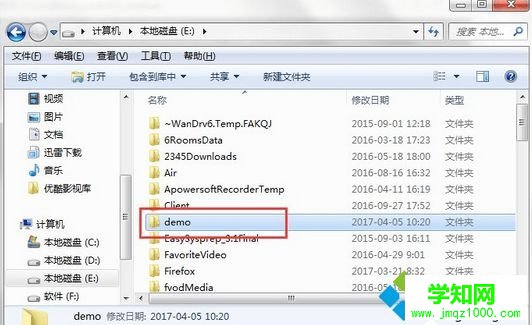
5、上面中的參數R表示備份失敗后的重試次數,W為重試間隔時間,MOT表示自動備份的時間間隔;

6、自動備份完成后可以在D盤下看到自動備份的文件夾了。這樣可以保護重要文件防止出現意外丟失。
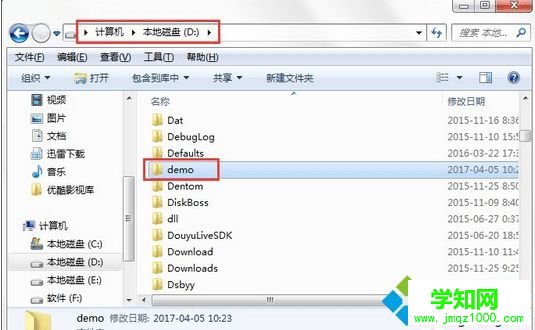
以上內容就是win7使用自動備份功能來備份文件夾的方法,隔多久時間自動備份一次可以安裝用戶需求來設置的,希望教程對大家有所幫助!
相關教程:xphtml' target='_blank'>系統備份文件在哪里xp刪除系統備份文件windows10系統備份win7自動應答文件重裝系統備份軟件鄭重聲明:本文版權歸原作者所有,轉載文章僅為傳播更多信息之目的,如作者信息標記有誤,請第一時間聯系我們修改或刪除,多謝。
新聞熱點
疑難解答